 在idea中导入MyEclipse项目并配置
在idea中导入MyEclipse项目并配置
# 在idea中导入MyEclipse项目并配置
# 1.首先打开idea,点击文件、新建、从现有来源项目
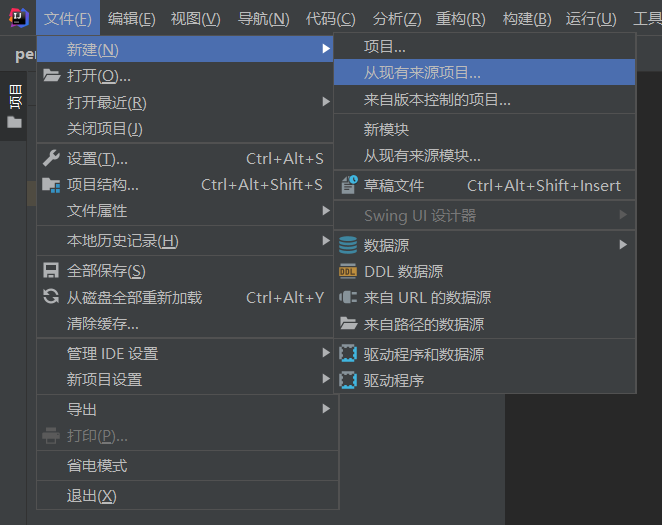
# 2.找到MyEclipse项目,点击确定
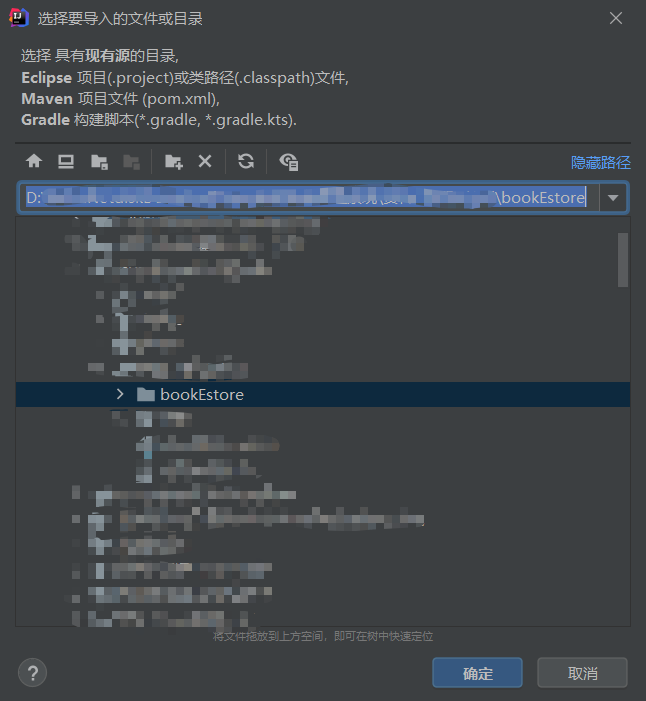
# 3.点击从外部模型导入项目,选择Eclipse,然后一直点下一步
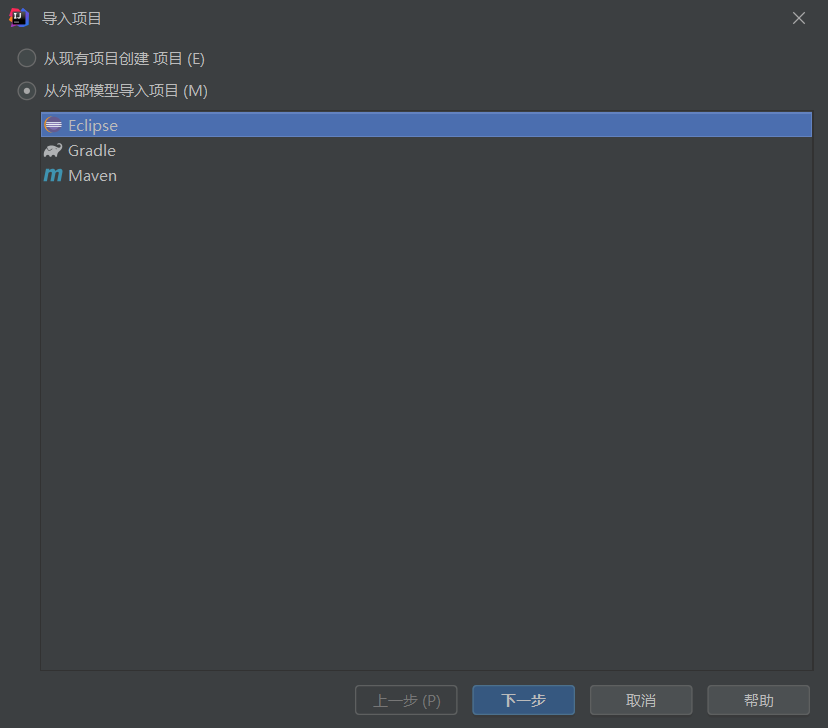
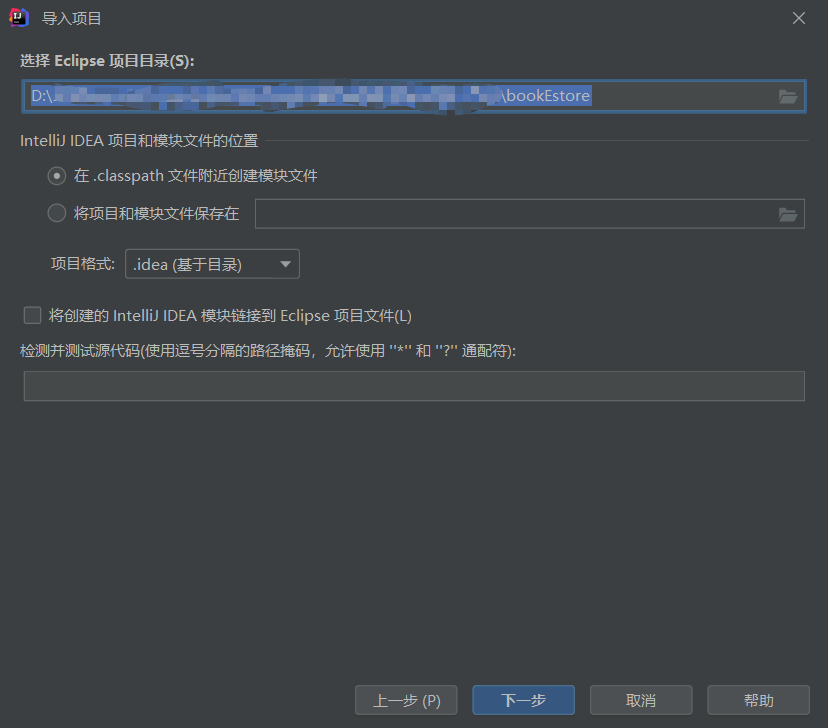
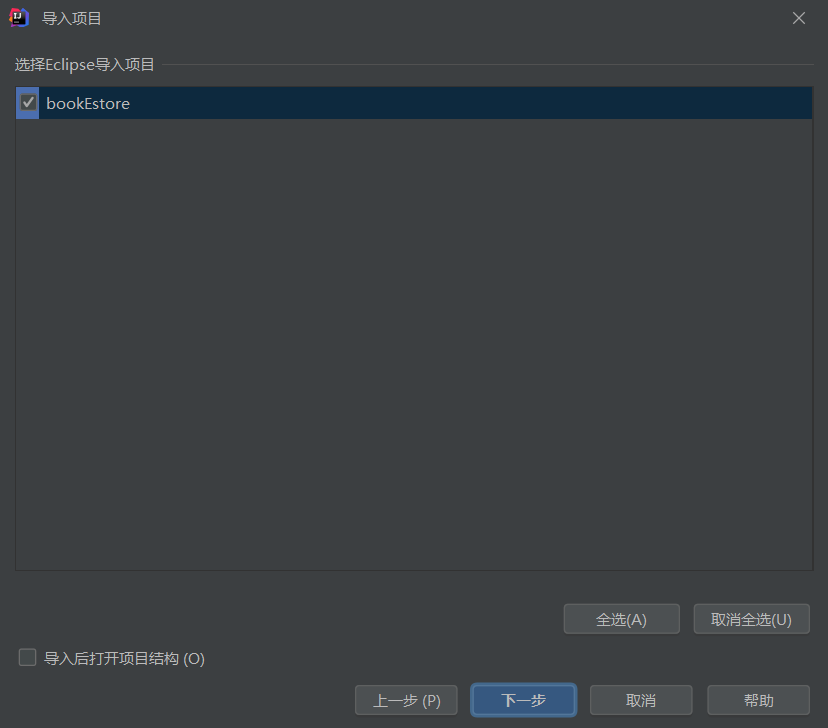
# 4.选择该项目对应的jdk,然后点击完成,导入成功
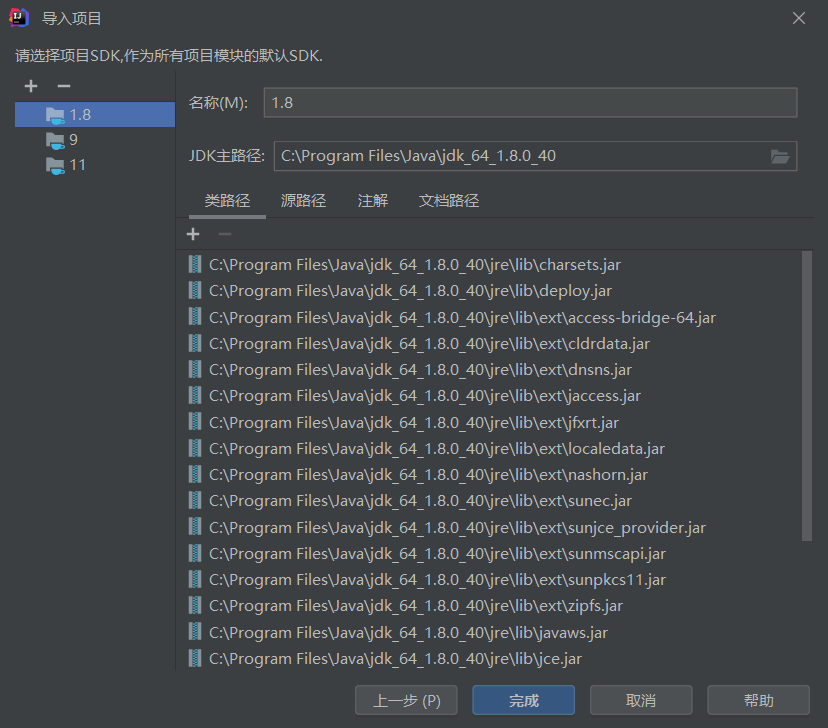
# 5.导入后右下角会显示检测到框架,点击配置即可
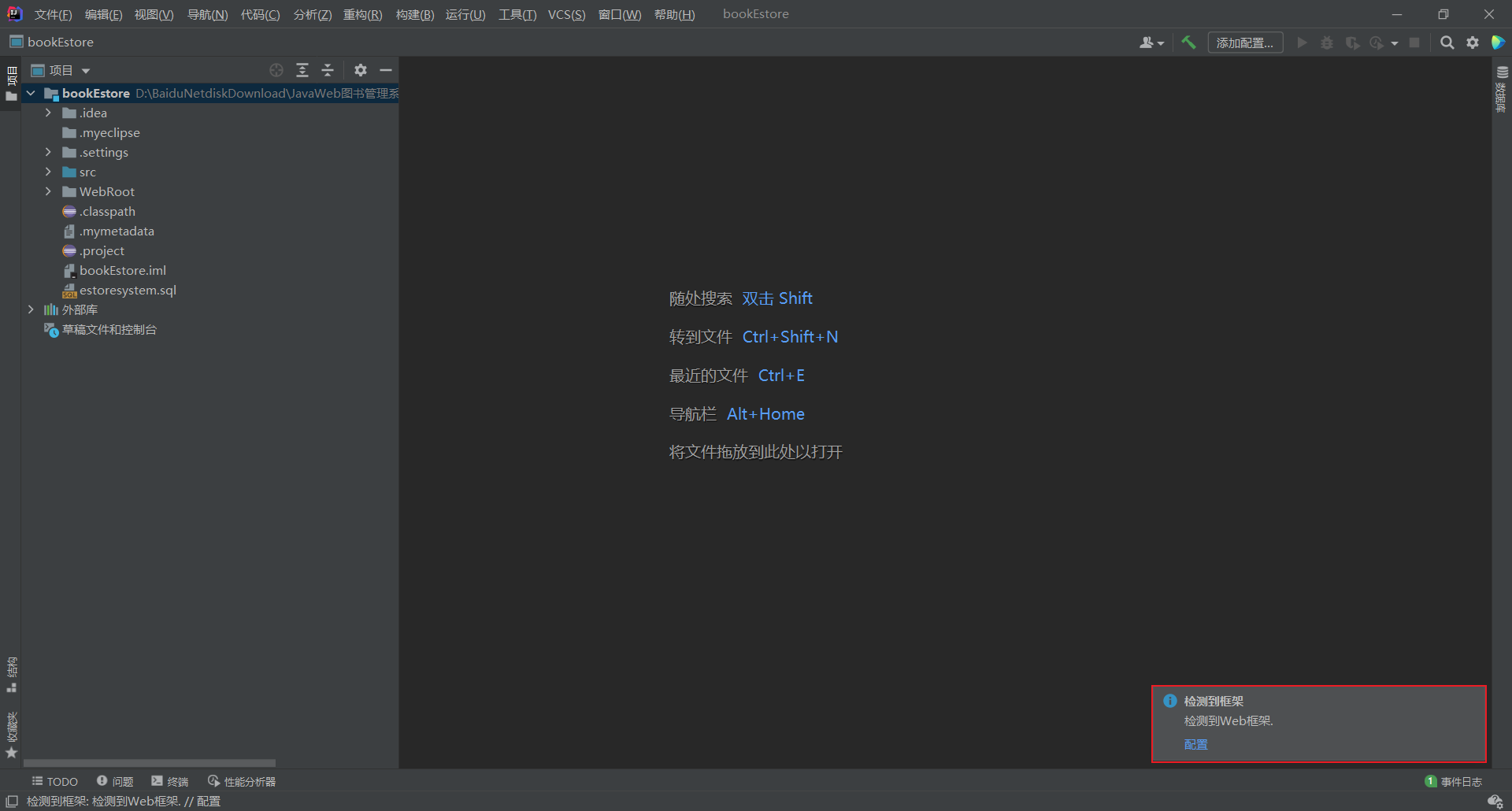
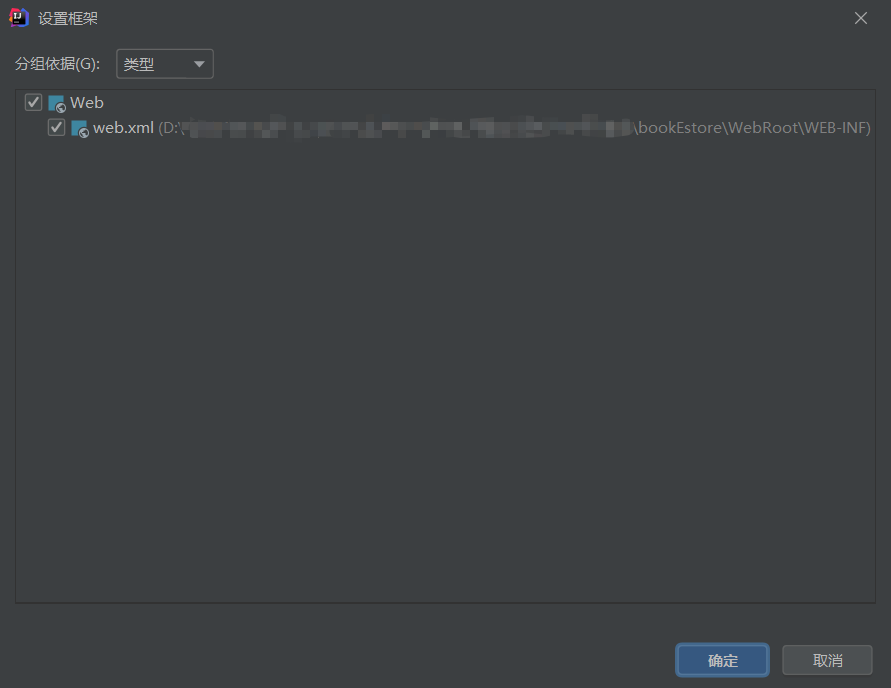
# 6.接下来要对项目进行一些配置。点击左上角的文件,点击项目结构,进入项目配置的页面
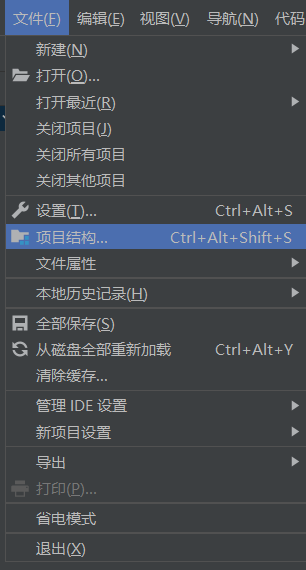
# 7.按下图箭头位置,先点击模块,再点击依赖,然后点击“-”号,将所有红色字体的包删除
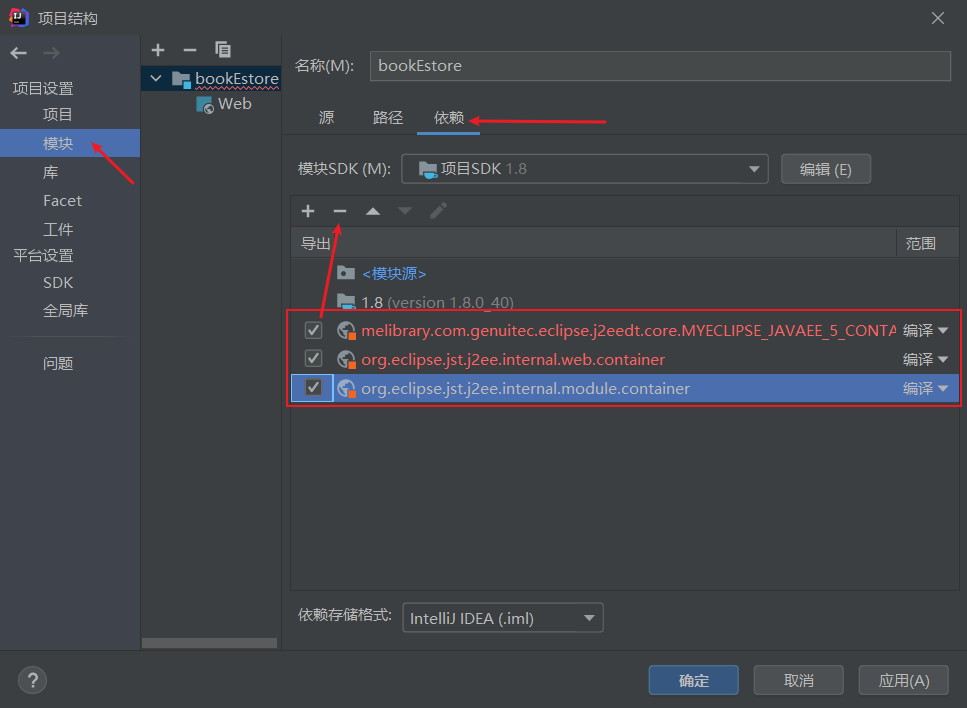
# 8.点击左侧的Facet,然后点击右下方的创建工件,直接点下一步即可
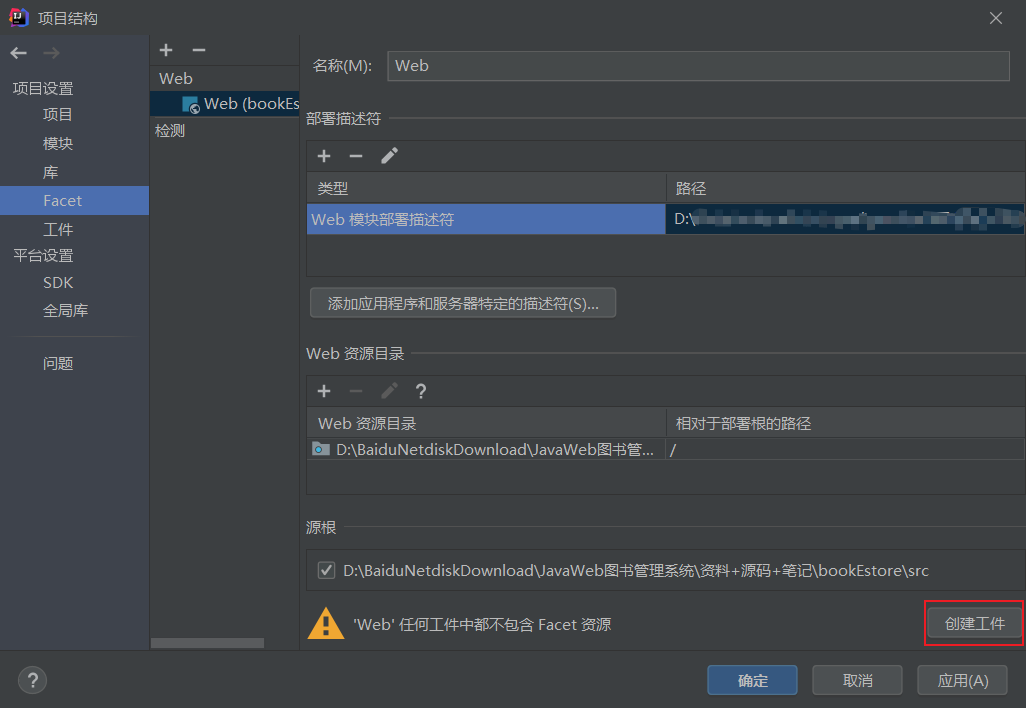
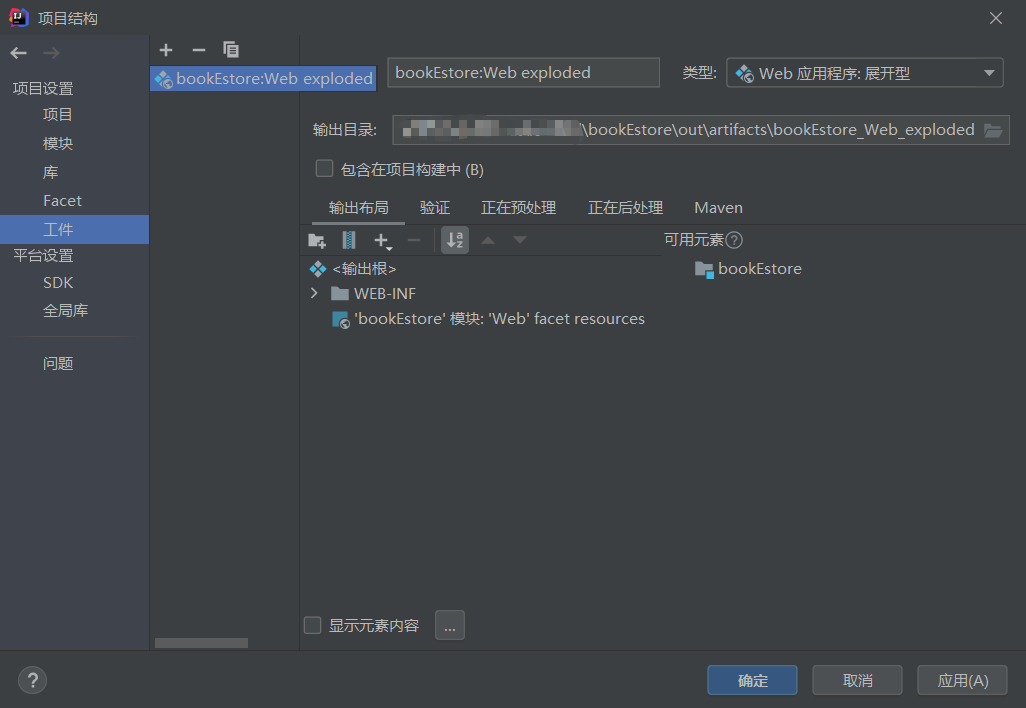
# 9.接着配置tomcat服务器。点击上方的运行,点击编辑配置
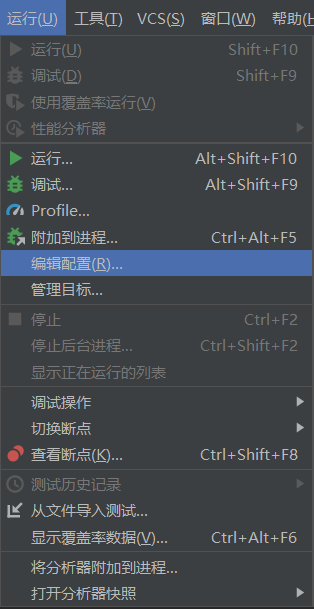
# 10.点击左上角的“+”号,选择tomcat服务器,点击确定
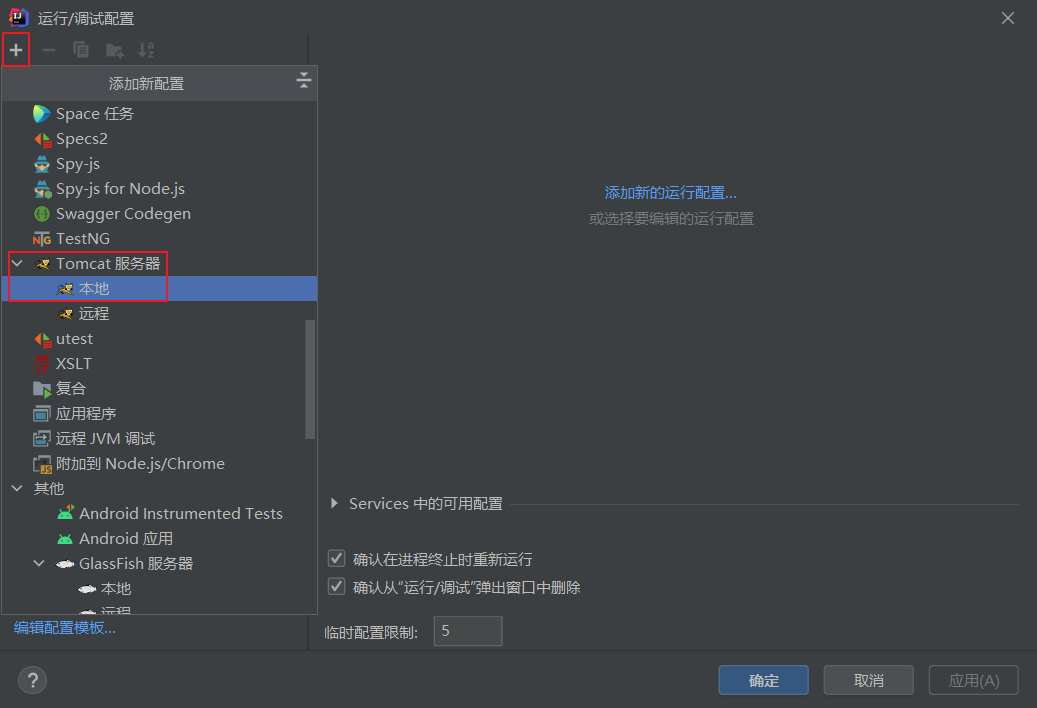
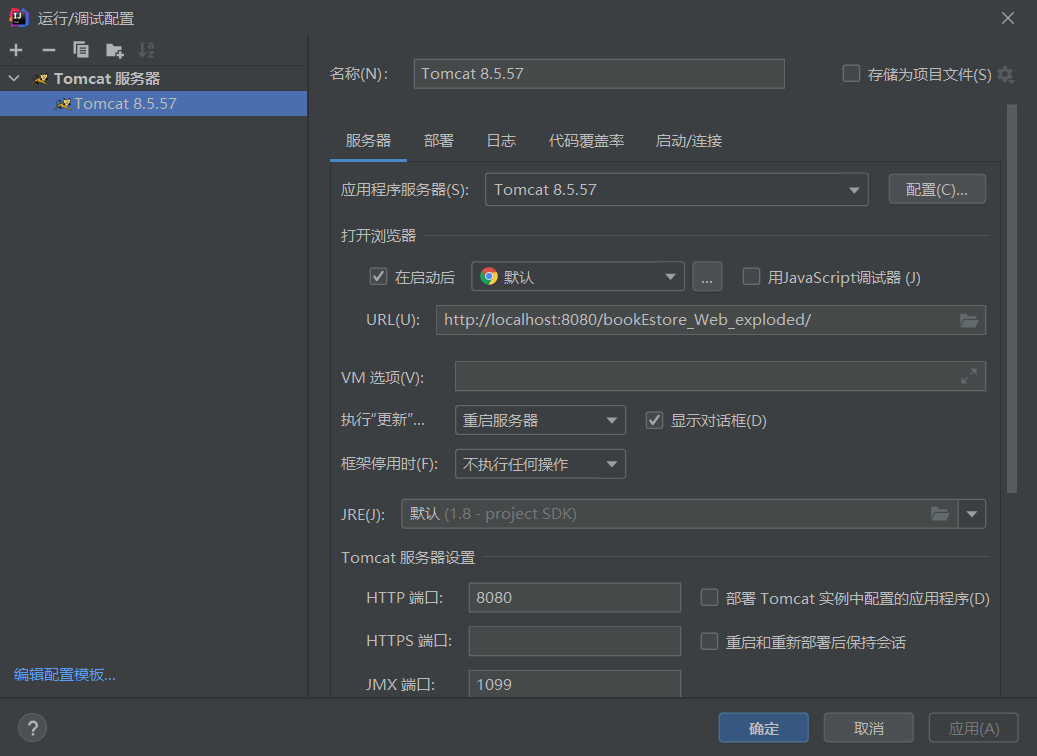
# 12.到这里,该项目就导入成功啦。点击运行启动服务
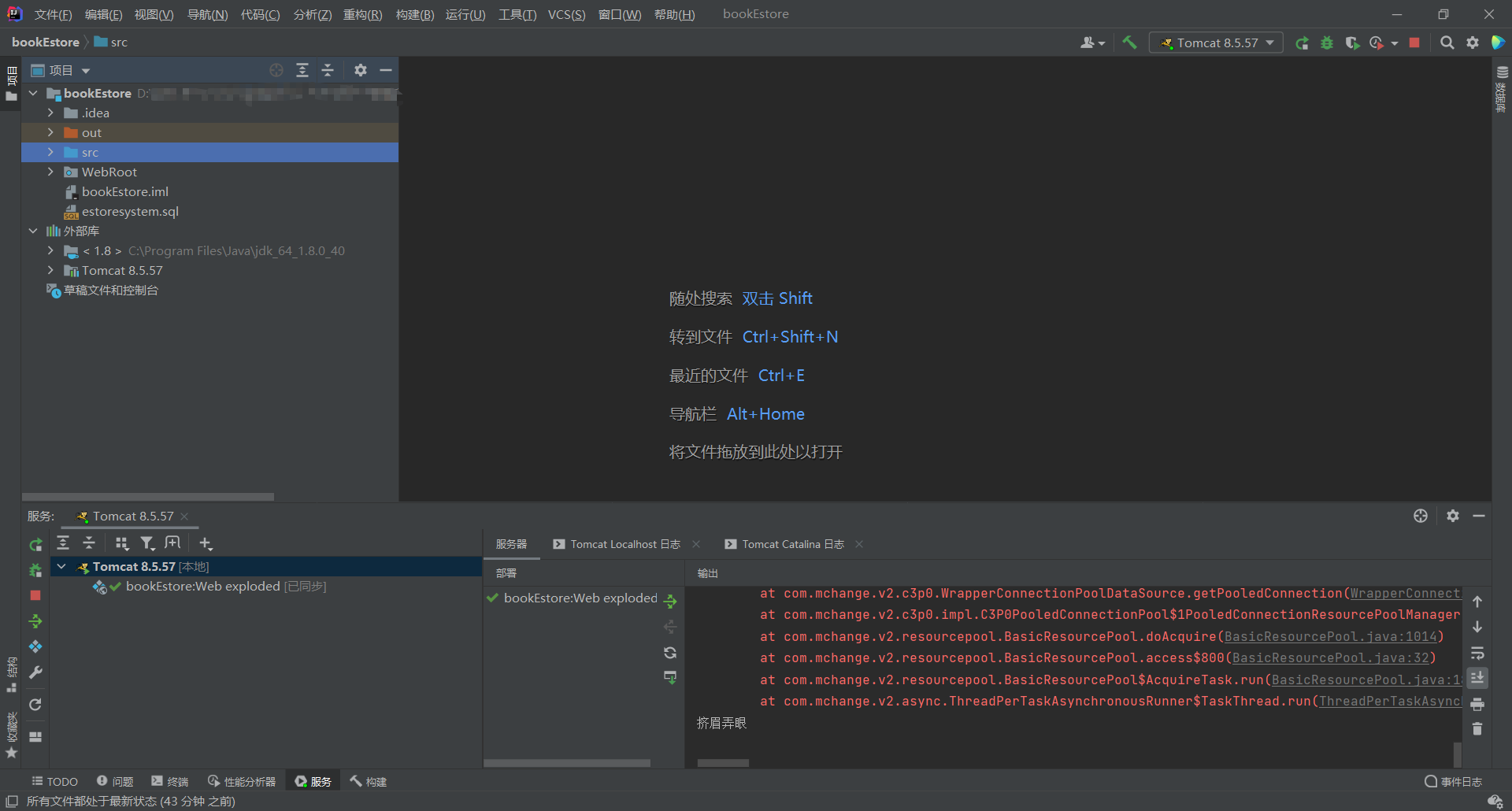
运行成功!
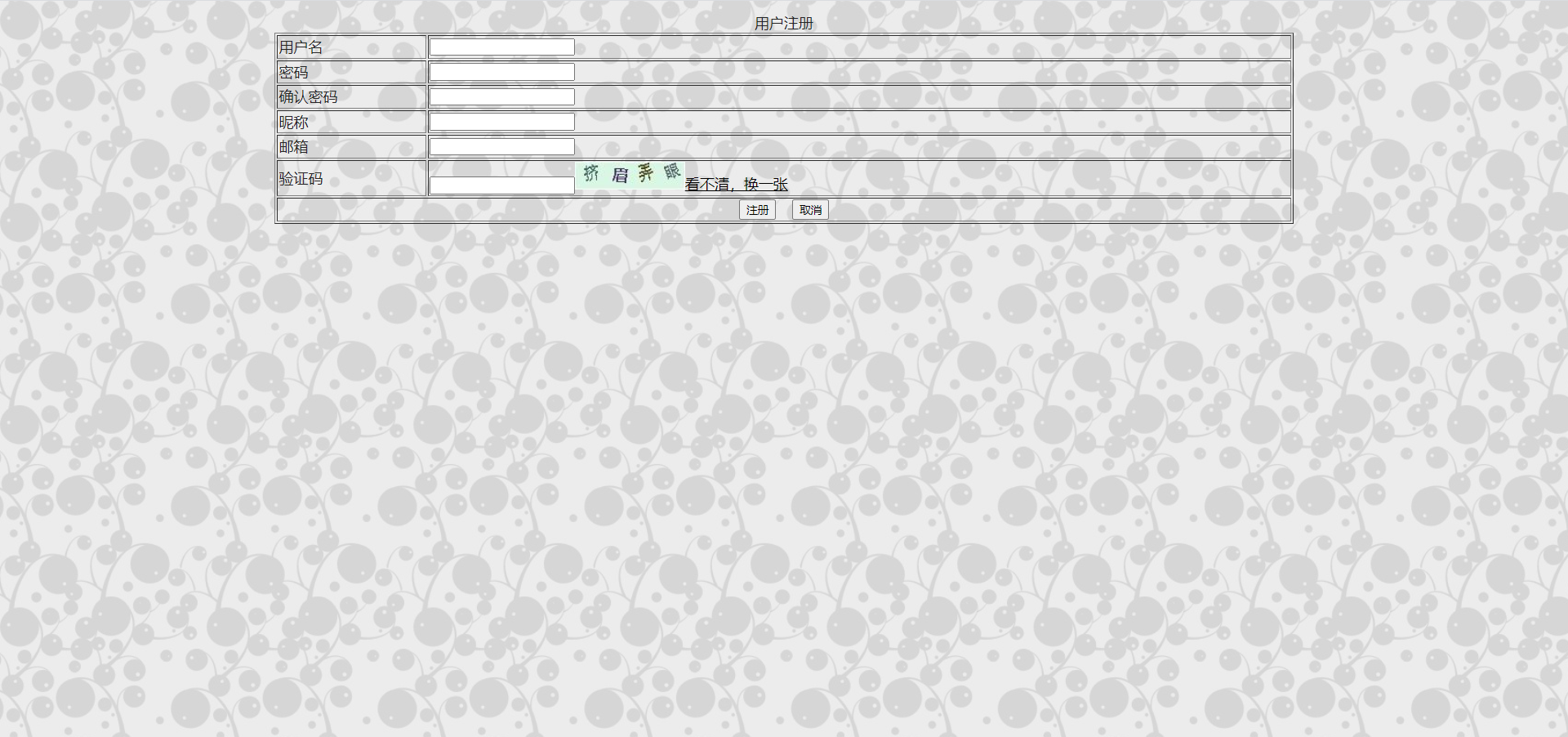
本教程就到此结束啦!
ps:项目中还有一些是MyEclipse留下的控制文件,删除不会影响项目运行,可以直接删除哦。
在Github中编辑 (opens new window)
上次更新: 2021/11/04, 10:42:18
